Oglas
Kodi je medijski centar otvorenog koda koji može reproducirati TV uživo, videozapise, glazbu, slike i igre. Budući da je open source, nema trgovine aplikacija, nema licenciranja i nema ograničenja. Zajednica može razvijati što god želi.
Ako ti želite "prekinuti kabel" Treba li rezati kabel ili držati kablovsku televiziju?Ako se i dalje držite pretplate za kabel, ali raspravljate hoće li doći vrijeme za promjenu, tu smo da vam pomognemo. Ovaj bi vam vodič trebao pomoći da odlučite. Čitaj više , Korištenje Kodija jedan je od najboljih načina pristup televiziji uživo Kako struji televiziju uživo na svoj XBMCGledajte uživo, streaming televizije na svom XBMC medijskom centru - bez pretplate za kabel. Evo nekoliko dodataka koje vrijedi provjeriti. Čitaj više . Posljednjih godina razvio je reputaciju utočišta za gusare, ali postoje mase legalno dostupnog sadržaja.
Postoje jednostavne verzije aplikacije za Windows, OS X, Linux i Android. Nažalost, postupak instalacije na iOS-u nije tako jednostavan. Ako ste sretni
jailbreak svoj uređaj Jailbreaking & iOS: prednosti i nedostaci poništenja vašeg jamstvaJeste li nedavno osjećali potrebu za bijegom od zatvora? Pomoću najnovijih alata oslobađanje iPhone-a, iPod Touch-a ili iPada (ne iPada 2) je lako i dostupno koliko je vjerojatno da će se dobiti. Tamo su... Čitaj više , malo je jednostavnije, ali to nije za sve.U ovom ću članku objasniti kako instalirati Kodi na iOS, a da pritom ne pokvarim telefon.
Što će vam trebati
S obzirom na to da ne kvarite svoj uređaj, morat ćete pripremiti nekoliko stvari prije nego što započnete postupak.
Pet je stvari koje su ključne za uspjeh:
- OS X 10.9 ili noviji - Nema šanse za to, proces neće raditi na Windows-u.
- Xcode 7 - Ovaj besplatni softver omogućava programerima da stvaraju aplikacije.
- Kodi DEB datoteka - Dostupno izravno s web mjesta Kodi.
- iOS aplikacija potpisnik - Besplatni softver otvorenog koda koji datoteku DEB mijenja u IPA datoteku.
- Apple ID - Stvorite račun prije nego što pokrenete ako ga već nemate.
Prije nastavka instalirajte sav potreban softver.
1. Spojite Apple ID na Xcode 7
Prije nego što krenete, prvo morate povezati Apple ID sa aplikacijom Xcode.
Pokrenite Xcode. To će vas možda zatražiti da instalirate dodatna ažuriranja prije prvog pokretanja. Nakon što ste na glavnom zaslonu, pomaknite se do Xcode> Postavke> Računi. Kliknite gumb + ikonu i odaberite Dodajte Apple ID. Unesite svoje detalje i pogodite Prijaviti se.
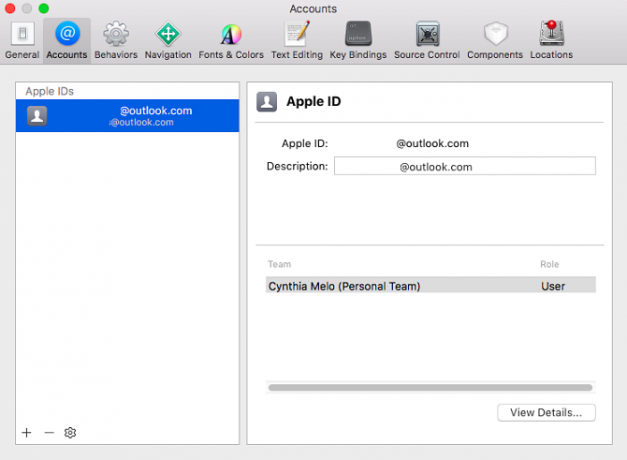
Vaš Apple ID automatski će se pretvoriti u besplatni račun programera.
2. Stvorite projekt
Sada morate kreirati projekt unutar Xcode-a. Na taj način omogućit ćete uvoz datoteke Kodi DEB. Prije nego što nastavite, priključite iOS uređaj na koji želite instalirati Kodi.
Na glavnom odredišnom zaslonu Xcode kliknite Napravite novi Xcode Project.
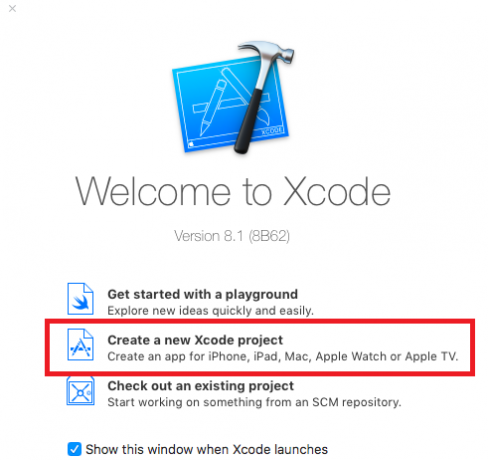
Prikazat će vam se popis predložaka. izabrati Aplikacija s jednim prikazom.
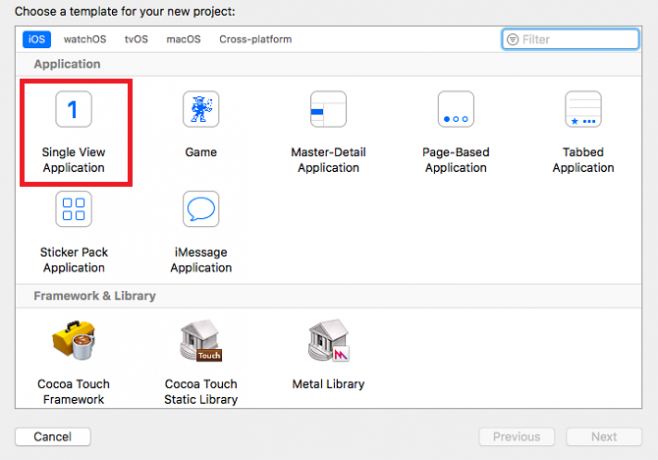
Aplikacija će vas zatražiti da popunite pojedinosti o svom novom projektu. Pod, ispod ime proizvoda, unesite Kodi i odaberite nešto jedinstveno za svoj Identifikator organizacije. Odaberite svoj tim s padajućeg izbornika i obavezno postavite Jezik do Brz.
To bi trebalo izgledati na slici ispod.
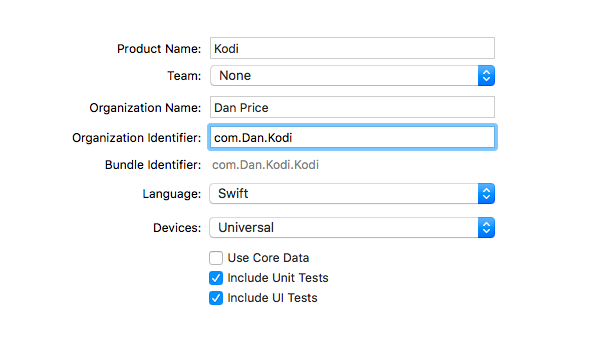
Kada završite, kliknite Sljedeći i odaberite mjesto za svoje Git spremište.
Na sljedećem zaslonu možda ćete vidjeti upozorenje o profilima za osiguravanje. Klik Popravite problem gumb za rješavanje problema.
3. Potpišite svoj kod
Zbog toga što koristite razbijenu verziju DEB datoteke, morate je "potpisati". Da biste pokrenuli postupak, pokrenite prethodno instalirani softver App Signer.
- Pod, ispod Datoteka, odaberite datoteku DEB koju ste preuzeli s web stranice Kodi.
- Za Potpisivanje uvjerenja, s padajućeg izbornika odaberite svoj novostvoreni račun razvojnog programera.
- Po Pružanje profila, kliknite padajući izbornik i odaberite svoju aplikaciju.
- Dajte svojoj aplikaciji prikladno prikazano ime.
- Ostavi Novi ID aplikacije polje prazno.
Obavezno izgledajte kao na ovom snimku zaslona:
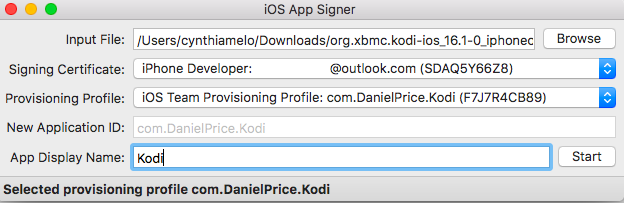
Klik Početak kada ste spremni i pustite aplikaciju da radi svoju magiju. Sada ćete imati svježe potpisanu IPA datoteku koja se može instalirati na vaš uređaj pomoću Xcode.
4. Instalirajte aplikaciju
Vratite se na Xcode kako biste pokrenuli instalaciju.
Prvo odaberite uređaj na koji želite instalirati aplikaciju. Kreni prema Prozor> Uređaji i odaberite svoj uređaj s popisa na lijevoj ploči. Ako ste uređaj uključili u svoj stroj, trebali biste ga vidjeti na vrhu.
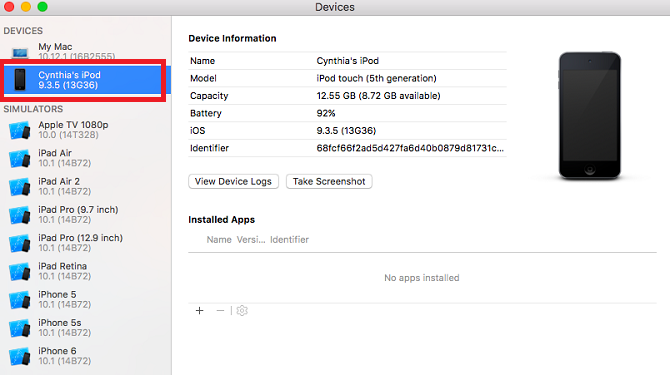
Nakon što je vaš uređaj označen, kliknite ikonu + ikonu ispod Instalirane aplikacije i odaberite datoteku koju ste upravo stvorili u aplikaciji Signer.
Xcode će aplikaciju prenijeti na vaš uređaj. Vidjet ćete traku napretka pri vrhu zaslona. Ponekad transfer može potrajati dugo, zato budite strpljivi.
Po završetku prijenosa uređaj možete isključiti iz Mac računara.
5. Odobrite sebe kao razvojnog programera
Aplikacija će se nalaziti na vašem početnom zaslonu, ali prije nego što je otvorite, na svojem uređaju morate postati pouzdan programer.
Ići Postavke> Općenito> Profili i upravljanje uređajima. Kliknite svoj profil razvojnog programera. Prikazat će se aplikacija Kodi zajedno s upozorenjem "Neprovjereno". Dodirnite Povjerenje a aplikacija će se promijeniti u "Provjereno".
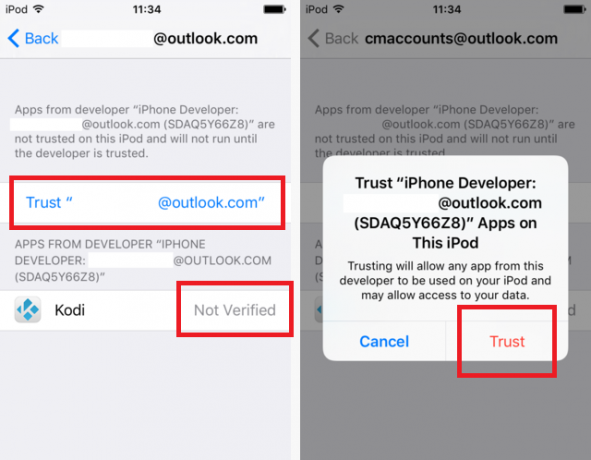
To je to. Sada možete otvoriti aplikaciju i ona bi trebala nesmetano raditi.
6. Promijenite aplikacijsko sučelje
Ako ste iskusni Kodi korisnik, odmah ćete primijetiti sučelje je različito od verzije za radnu površinu; čini se da nema načina instalirajte ZIP datoteke i dodajte repos aplikaciji Kako koristiti Kodi: Cijeli vodič za postavljanjeVodič za početnike pokazuje kako instalirati program Kodi, kako se kretati po početnom postavljanju i kako učitavati dodatke. Čitaj više .
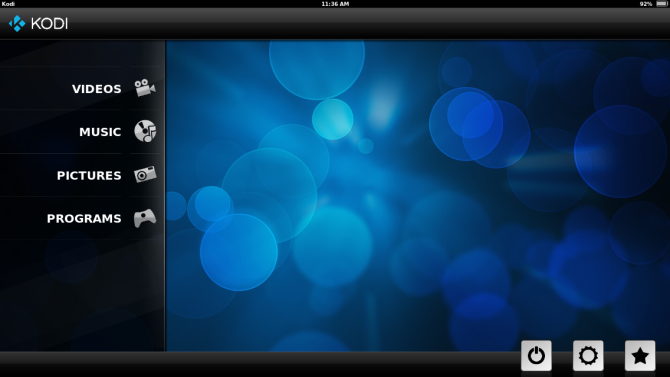
Promijenite Kodijevu kožu da biste riješili problem. Kliknite gumb postavke ikonu u donjem desnom kutu i glavu prema Izgled> Koža.
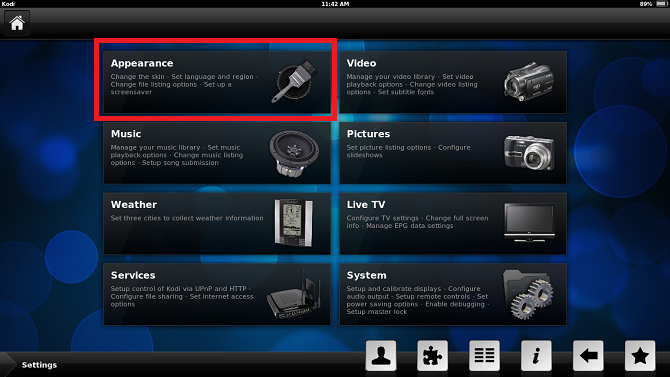
Promijenite je iz "Ponovno dodirivano" u "Sutočje". Konfluencija je Kodijeva zadnja koža koju vidite na inačicama radne površine.
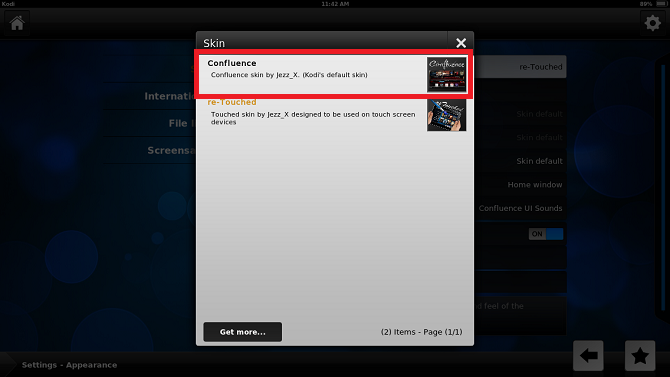
Da biste dodali ZIP datoteke i repozicije, idite na Sustav> Dodaci. Pogledajte naš vodič za neke od najbolji Kodi repos dostupni 5 nevjerojatnih dodataka za XBMC Media CenterUčinite XBMC još boljim dodavanjem ovih nevjerojatnih dodataka. Bez obzira jeste li uključeni u TV, sport ili igre, ovi dodaci pomoći će vam da najbolje iskoristite svoju televiziju. Prošli put sam zažalio kraj ... Čitaj više .
Jeste li naišli na poteškoće?
Sve dok pažljivo slijedite ove upute, ne biste trebali imati problema sa postupkom instalacije.
Rečeno je da je ovo nepodržana instalacija. Stvari mogu i poći po zlu. Srećom, imamo armiju stručnih autora i čitatelja koji će vam rado pružiti pomoć ako krenete krivo.
Javite nam svoje probleme u donjim komentarima i učinit ćemo sve da vas vratimo na pravi put.
Dan je britanski emigrant koji živi u Meksiku. Glavni je urednik za sestrino mjesto MUO-a, Blocks Decoded. U raznim je vremenima bio društveni urednik, kreativni urednik i urednik financija za MUO. Možete ga naći kako luta po izložbenom podiju na CES-u u Las Vegasu svake godine (PR ljudi, obratite se!), A on čini puno stranica iza scene...